Les données d’arrière-plan peuvent être intégralement téléchargées à partir de fichiers SIG au moyen de l’Assistant pour l’import des fichiers SIG.
Les formats actuellement pris en charge sont les suivants :
- Fichier de formes (.SHP)
- Géodatabase Fichier (.GDB)
Sélection de la source
Cette étape permet d’importer l’emplacement du fichier en cliquant sur le bouton Sélectionner après avoir choisi le format de fichier.
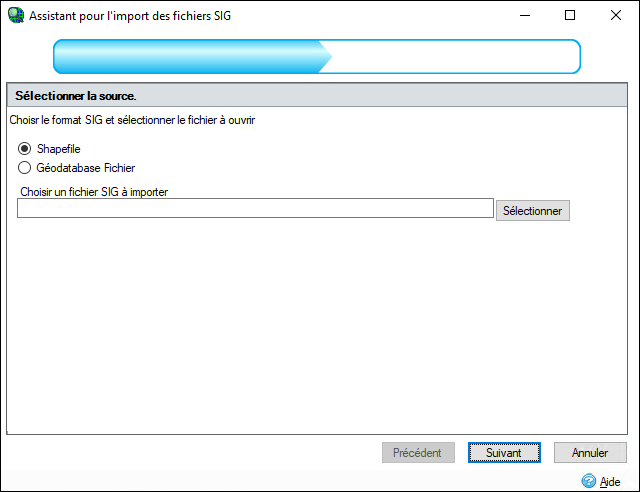
Sélectionner la couche
Cette étape permet de désactiver les couches du fichier CAO avant le chargement, ainsi que de définir les unités du fichier en fournissant une image d’aperçu du fichier et d’autres options lors du chargement des données topographiques.
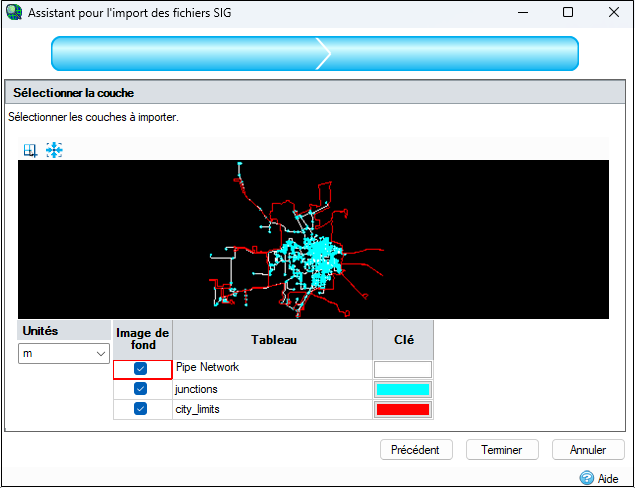
Unités
Sélectionnez les unités des données SIG en cours de chargement afin de les convertir et pouvoir les utiliser avec les unités actuellement sélectionnées dans le logiciel.
Feuille de calcul des tables
Image
Le volet d’aperçu affiche les données des tables sélectionnées. Cochez la case pour activer/désactiver la sélection des données de la table. Vous devez sélectionner au moins une table. Par conséquent, si la source de données ne contient qu’une seule table, la case à cocher est désactivée.
Table
Affiche le nom de la table.
Légende
Cliquez sur ce bouton pour modifier la couleur des données de la table dans la fenêtre d’aperçu.
Si un message indique qu’un logiciel Autodesk authentique est requis, cela signifie que le composant GISDataProvider a été falsifié ou est corrompu. Pour résoudre ce problème, réparez l’installation en cliquant sur Ajouter ou supprimer des programmes.
Après le chargement
Affichage des données :
Une fois les fichiers SIG chargés, ils apparaissent dans la vue arborescente sous le nœud Données SIG. Le nom du fichier/dossier s’affiche également afin que chaque fichier soit clairement reconnaissable. Juste en dessous se trouve une liste de toutes les tables chargées depuis cette source. Vous pouvez ajuster la visibilité d’une table en cochant la case à côté du nom de la table concernée.
Vous pouvez également ajuster la visibilité de toutes les données SIG en cochant la case prévue à cet effet. Cela permettra d’activer/de désactiver tous les fichiers SIG de manière groupée.
Code couleur :
Une couleur est attribuée à chaque table SIG lors de son chargement. Cette couleur sera ensuite appliquée aux données dans le volet d’aperçu sur l’assistant de chargement des fichiers SIG, et sur le plan une fois chargé. Cette couleur s’affichera dans l’arborescence en affectant une couleur à l’icône de la table. Chaque table sera ainsi plus facilement reconnaissable grâce à l’arborescence sous forme de légende de plan.
Vous pouvez modifier la couleur d’un couche donnée en cliquant avec le bouton droit de la souris sur le nœud de la table SIG dans la vue arborescente et en choisissant l’option Définir la couleur. Dans la boîte de dialogue Couleur qui s’ouvre, choisissez une nouvelle couleur.
Suppression des données :
Vous pouvez supprimer toutes les références au fichier SIG en cliquant avec le bouton droit de la souris sur le nœud Données SIG de la vue arborescente et en choisissant l’option Tout effacer.
Vous pouvez également supprimer des fichiers/dossiers SIG individuellement en cliquant avec le bouton droit de la souris sur le nœud Fichiers dans l’arborescence et en choisissant l’option Effacer.
Actualisation des données :
Les données d’entité SIG ne sont pas stockées directement dans le fichier .iddx. Un lien vers les fichiers SIG est conservé afin de pouvoir les recharger à chaque fois. Par conséquent, les données affichées par InfoDrainage sont aussi à jour que celles du fichier SIG lors du chargement du fichier .iddx. Si un fichier SIG est manquant au moment du chargement du fichier .iddx, un avertissement s’affiche et le fichier est supprimé, mais vous pourrez le rajouter ultérieurement, si besoin.
Il est possible qu’un fichier SIG soit mis à jour pendant que vous utilisez le logiciel. Par conséquent, vous devrez peut-être recharger ces données mises à jour. Pour ce faire, cliquez avec le bouton droit de la souris sur le nœud Fichiers dans la vue arborescente et choisissez Rafraîchir.
Affichage d’un fichier SIG importé dans l’Explorateur Windows :
Vous pouvez afficher l’emplacement d’un fichier SIG importé en effectuant un clic droit sur son nœud dans l’arborescence sous le nœud Données SIG, puis en sélectionnant l’option de menu contextuel Ouvrir le dossier contenant le fichier.
Conversion de polygones importés en zones :
Vous pouvez convertir les polygones importés en zones d’apport, de technique alternative, d’occupation du sol ou de type de sol. Cliquez avec le bouton droit de la souris sur l’élément de votre choix dans l’arborescence et choisissez l’option de menu « Convertir en » appropriée. S’il existe plus d’un modèle du type d’élément choisi, vous devrez sélectionner un modèle dans le sélecteur de modèle avant que les éléments ne soient créés et affichés sur le plan. Seuls les polygones seront convertis, les points et les lignes seront ignorés. Si aucun polygone n’est disponible dans les tables sélectionnées, un message d’avertissement s’affiche pour indiquer à l’utilisateur qu’aucune zone n’a été sélectionnée.
Dupliquer vers phase
S’il existe plusieurs phases, vous pouvez rapidement référencer un fichier CAO dans une autre phase en cliquant avec le bouton droit de la souris sur le nœud Fichiers dans la vue arborescente et en choisissant Dupliquer vers phase.